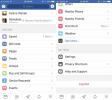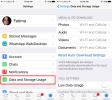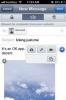Как установить музыкальную библиотеку в качестве мелодии звонка [iOS]
Назад, когда обычные телефоны были мейнстримом, смена мелодий звонка была простой Если бы у вас был хотя бы незначительно хороший Nokia телефон, вы можете установить песню в качестве мелодии звонка. Операционная система Nokia хорошо воспроизводится с файлами MP3. Это относится и к телефонам Android. Если вы хотите использовать песню в качестве мелодии звонка, вам не придется прыгать через нее. Это не то же самое с iOS. Файлы рингтонов для iOS имеют формат M4R, и вы не можете просто сохранить файл на своем устройстве и использовать его в качестве мелодии звонка. Есть много обручей, чтобы прыгать, если у вас нет взломанное устройство. Хорошей новостью является то, что Apple сделала GarageBand бесплатной для всех, и вы можете использовать ее для создания рингтонов. В частности, вы можете использовать его, чтобы превратить песню из вашей музыкальной библиотеки в мелодию звонка.
Загрузите GarageBand из App Store (ссылка в конце) и откройте его.
Инструмент для записи звука
GarageBand имеет много инструментов для записи. Для нашей цели нам нужен инструмент Audio Recorder. Нажмите кнопку «плюс» в верхней части приложения и выберите «Создать новую песню». Проведите по инструментам, которые вы видите, и нажмите Audio Recorder.

Добавить секцию песни
Нажмите кнопку треков вверху и нажмите кнопку метронома. По умолчанию эта кнопка синего цвета, чтобы указать, что она активна. Когда вы нажимаете на него, вы выключаете его, что вам нужно сделать.

Теперь, когда метроном выключен, нажмите кнопку «плюс» под кнопкой «шестерни» в правом верхнем углу. Это добавит раздел песни. Нажмите на него, установите автоматическую длину и вернитесь, нажав «Готово».

Выбрать песню из библиотеки
Вернувшись на главный экран Audio Recorder, коснитесь кнопки петли рядом со значком шестеренки.

Перейдите на вкладку «Музыка». Нажмите и удерживайте песню, которую хотите использовать в качестве мелодии звонка. Нажмите и удерживайте его, пока он не будет добавлен в инструмент Audio Recorder. Убедитесь, что песня начинается с 0 секунд. Если это не так, перетащите его в начало.

Экспортировать песню как рингтон
Нажмите на треугольную кнопку внизу слева вверху. Выберите «Мои песни». Песня будет сохранена как проект для ваших песен в GarageBand. Нажмите «Выбрать» в правом верхнем углу, и все песни начнут дрожать, как и при удалении приложений с главного экрана.

Нажмите на песню, которую вы хотите экспортировать, и нажмите кнопку «Поделиться» в левом верхнем углу. В меню общего доступа выберите «Мелодия звонка». Введите имя для мелодии звонка. GarageBand автоматически обрезает песню до 30 секунд, правильной длины мелодии звонка, и экспортирует ее в ваши звуки.

Установить рингтон
Откройте приложение «Настройки». Перейдите в Sounds> Ringtone, и выберите песню, которую хотите установить в качестве мелодии звонка, и все готово.

Скачать GarageBand из магазина приложений
Поиск
Недавние Посты
Как очистить кеш браузера приложения Facebook
Facebook - вездесущая социальная сеть, которая следит за вами, где ...
Как отключить автоматическую загрузку файлов в WhatsApp
Whatsapp позволяет отправлять изображения, документы, аудиосообщени...
Just.me для iPhone объединяет обмен сообщениями, электронную почту и обмен файлами в социальных сетях
С таким большим насыщением в App Store, очень немногие приложения м...